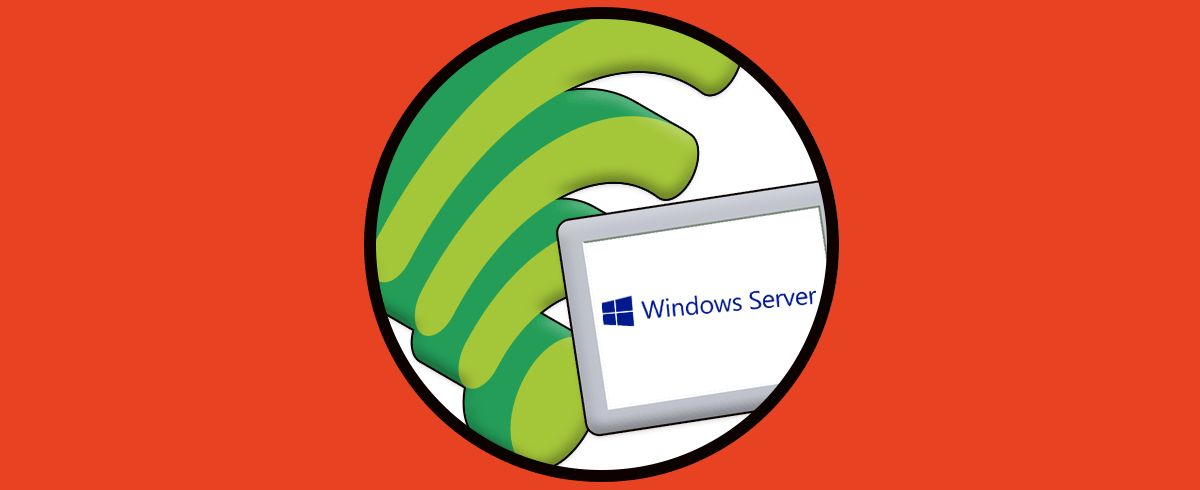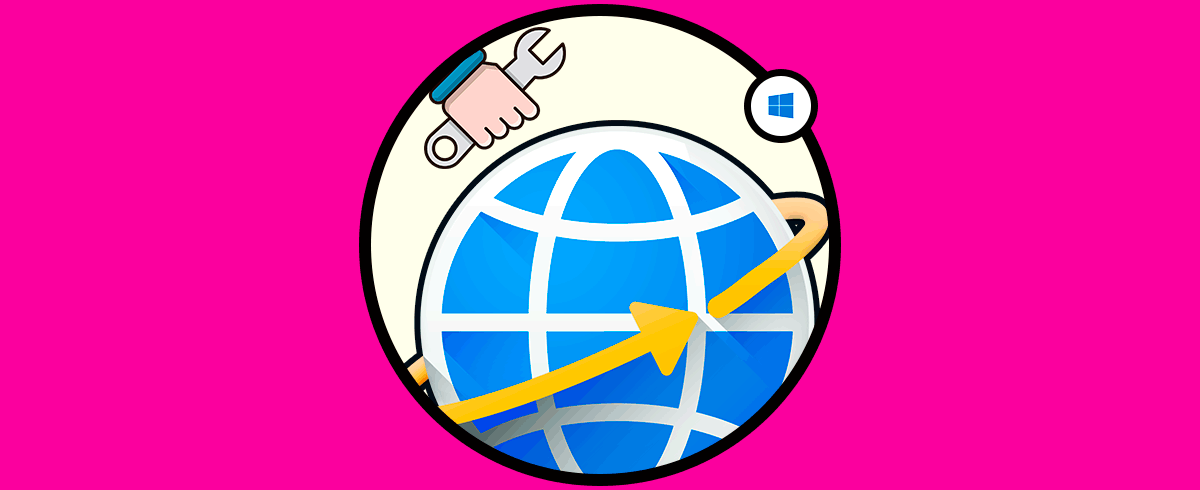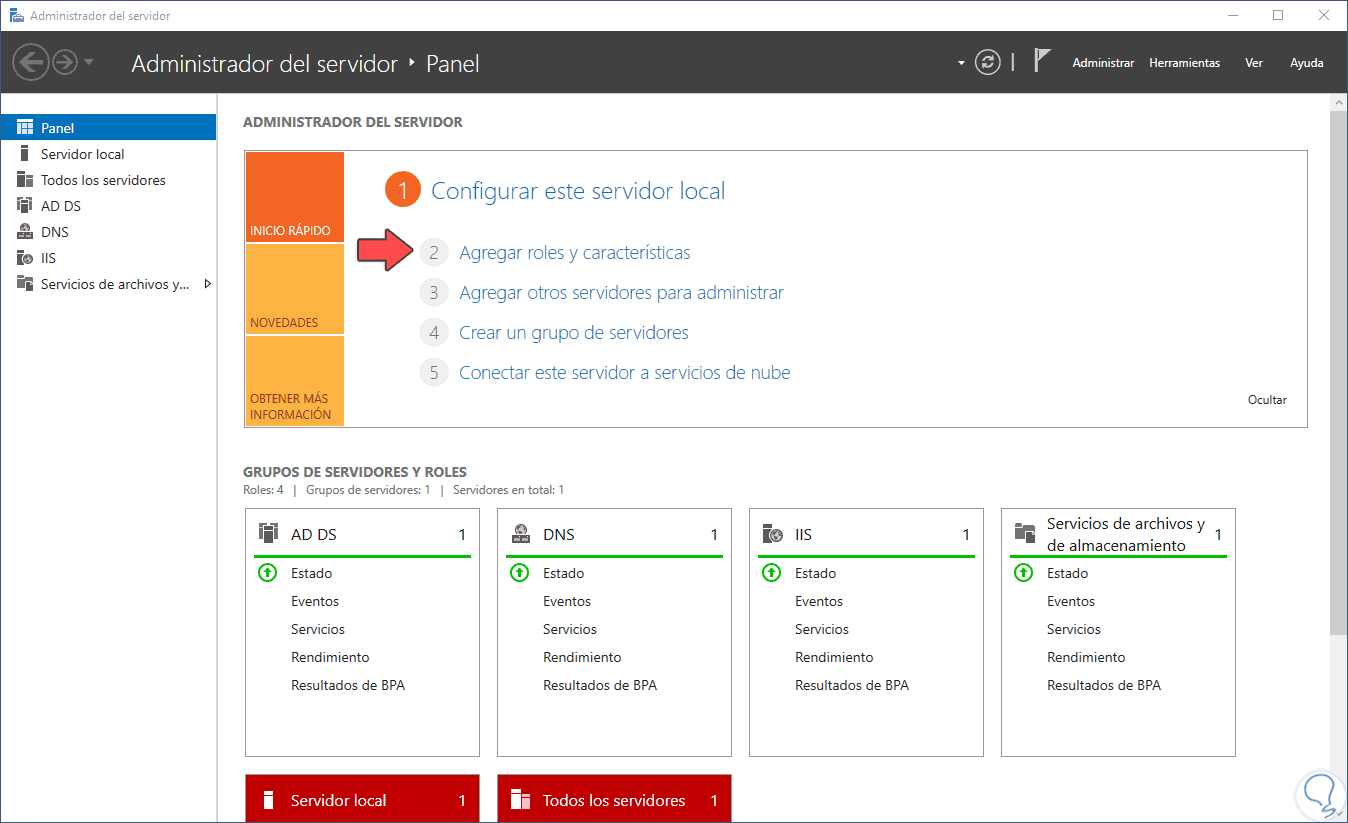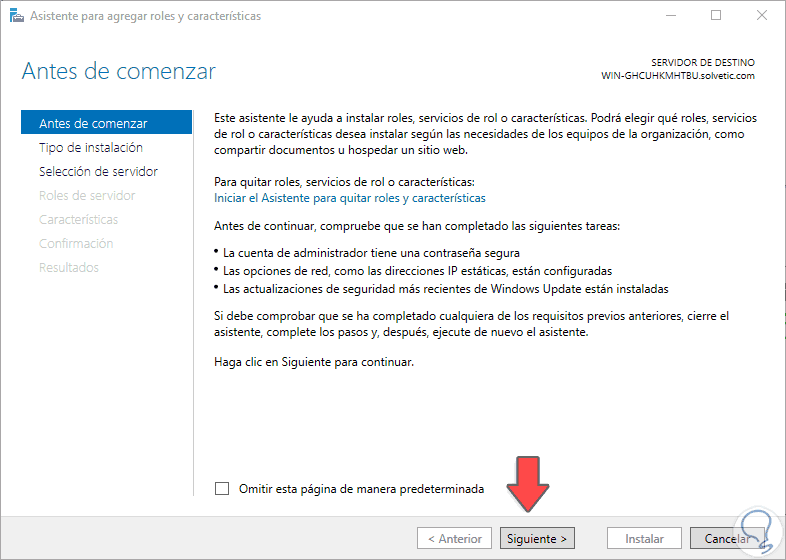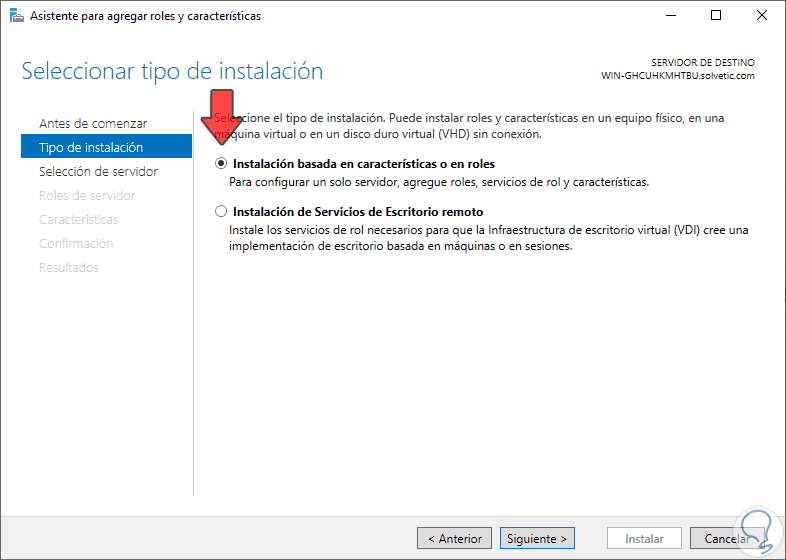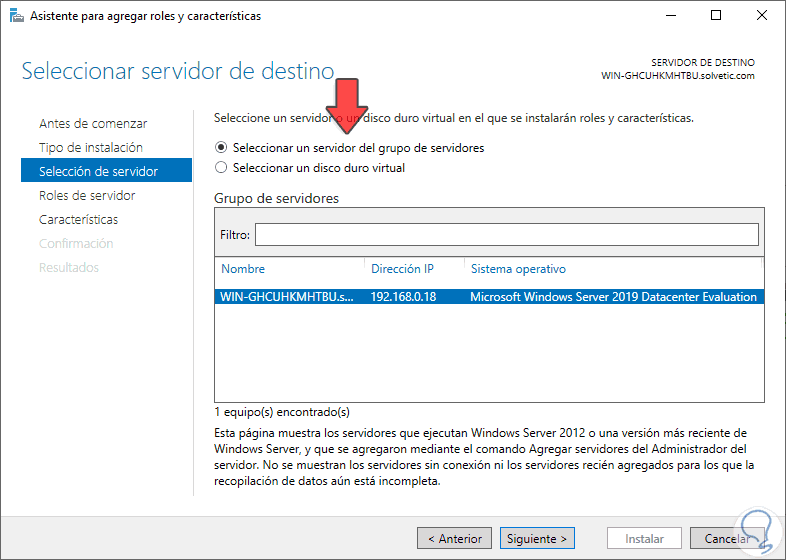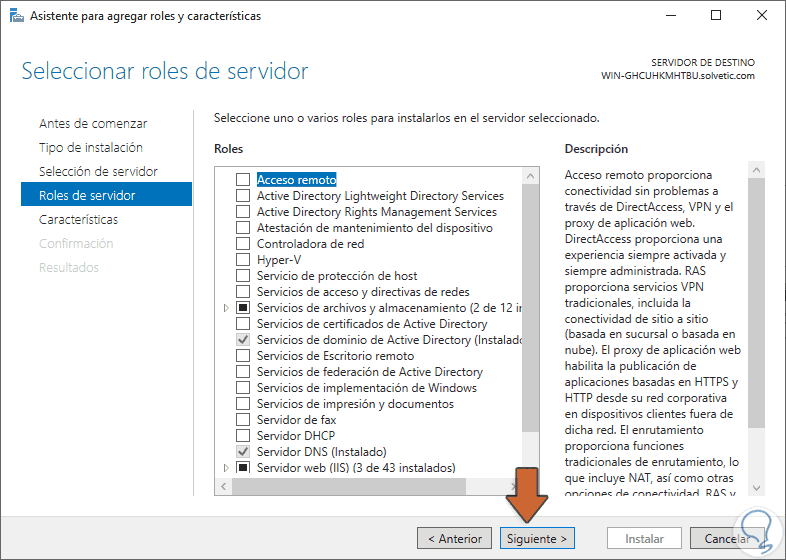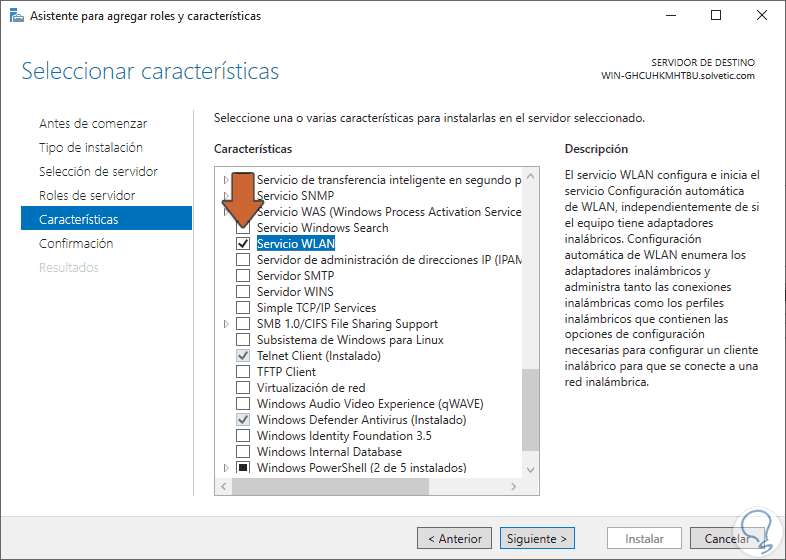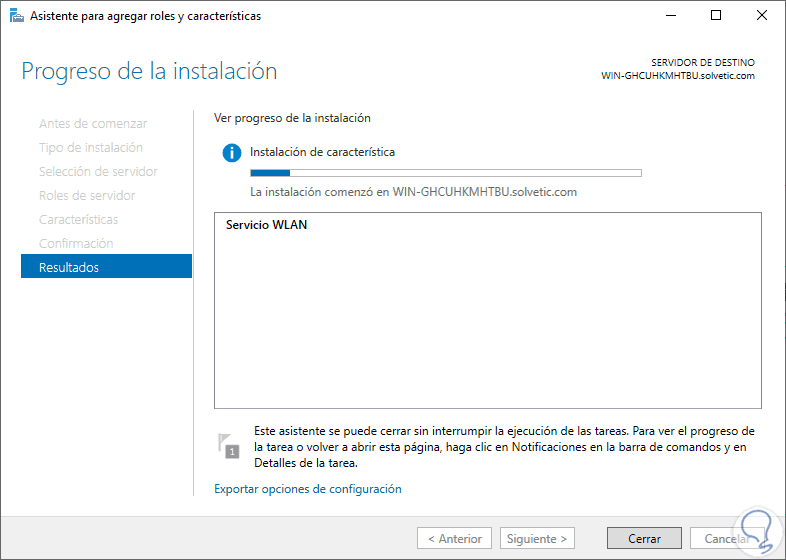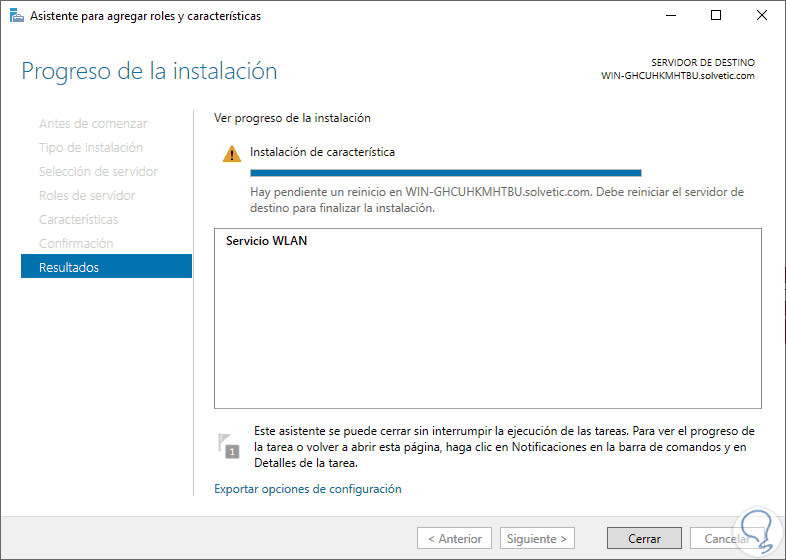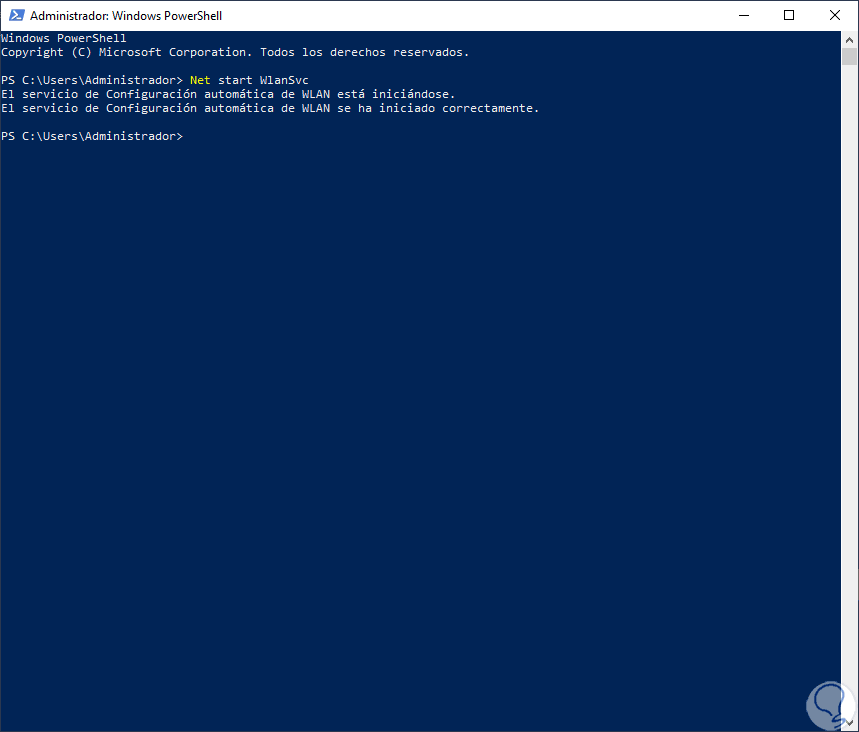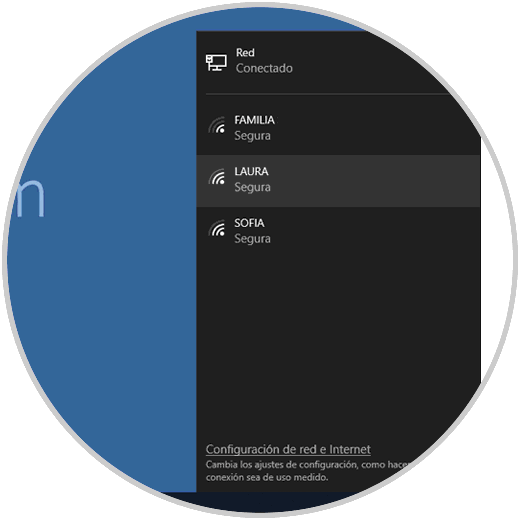Windows server desde sus ediciones 2012 al 2019 ha sido desarrollado con el fin de entregar al administrador un amplio portafolio de opciones gracias a los diferentes roles y características que pueden ser instalados desde allí, por seguridad y disponibilidad, Windows Server requiere del uso de una dirección IP estática y de una conexión LAN (Ethernet).
Pero puede darse la situación que por algún motivo sea necesario conectar nuestro servidor a una red Wi-Fi, no es lo ideal por los fallos de seguridad de este tipo de conexiones y por los factores que pueden interferir con el correcto comportamiento de esta, pero si necesitas conectar el equipo de forma inalámbrica, Solvetic te explicará cómo hacerlo en Windows Server 2019 pero el mismo proceso aplica a las ediciones 2012 y 2016.
Te dejamos también el videotutorial para poder activar WiFi en Windows Server 2019, 2016 o 2012.
Cómo activar red Wi-Fi en Windows Server 2012, 2016, 2019
Lo primero a hacer será ir al Administrador del servidor y allí dar clic en la línea “Agregar roles y características”:
Sera desplegado el siguiente asistente:
Damos clic en Siguiente y en la próxima ventana activamos la casilla “Instalación basada en características o roles”:
En la próxima ventana seleccionamos el servidor donde se activará el Wi-Fi:
Damos clic en Siguiente para visualizar los roles disponibles del servidor:
En este caso no activaremos ninguna casilla, damos clic en Siguiente para ir a las características del servidor y allí ubicaremos la línea “Servicio WLAN”:
Damos clic en Siguiente para ver el último paso de la configuración:
Allí damos clic en el botón “Instalar” para iniciar la instalación de esta característica en Windows Server 2019:
Una vez que la característica de Wi-Fi haya sido instalado de forma correcta en el servidor, veremos que es necesario reiniciarlo para aplicar los cambios:
Una vez el servidor sea reiniciado, accedemos a Windows PowerShell y allí vamos a iniciar el servicio WLAN ejecutando el siguiente comando:
net start WlanSvc
Cuando el servicio haya sido iniciado podremos buscar las redes Wi-Fi disponibles en el área de cobertura para conectarnos a alguna de ellas:
Con este sencillo método podemos habilitar WiFi en Windows Server 2019, 2016, 2012para disponer de más alternativas de conectividad.